Vimix è uno di questi temi che cambia l'aspetto del tuo desktop in un design esteticamente gradevole e piatto. I temi Vimix sono disponibili con diverse varianti chiare e scure, quindi puoi personalizzare questo tema in base alle tue preferenze.
Esistono due metodi principali per ottenere Vimix nelle distribuzioni Ubuntu e Mint:
- Installazione di Vimix utilizzando la GUI (Ubuntu 20.10/menta)
- Installazione di Vimix tramite CLI (Ubuntu 20.10/menta)
Lo stesso processo può essere seguito anche nelle distribuzioni Mint.
Metodo 1: installazione di Vimix utilizzando la GUI (Ubuntu 20.10/menta)
Il primo metodo per installare un tema Vimix è semplicemente scaricare il tema da una fonte online, quindi inserirlo nel .temi cartella.
Uno strumento aggiuntivo, chiamato gnomo Modifica Attrezzo, è necessario per impostare il tema Vimix come tema del desktop. Puoi ottenere Gnome Tweak Tool eseguendo il seguente comando:
$sudo apt install gnome-tweak-toolOra scarica il tema "Vimix" da qualsiasi fonte online. Ci sono più fonti per questo tema; la prima fonte si trova visitando il seguente URL:
https://vinceliuice.github.io/tema-vimix.html
Una volta raggiunto il sito, scorrere e fare clic su Ottenere Vimix Adesso pulsante:
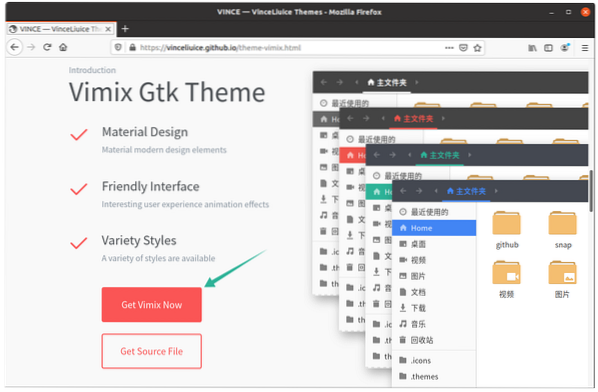
Dopo aver fatto clic sul pulsante, si aprirà un altro sito in una nuova finestra. Clicca il Scarica pulsante menu e selezionare e scaricare il tema desiderato.
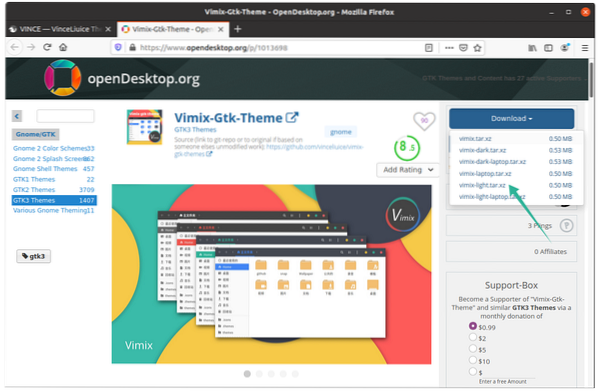
Estrai la cartella compressa, aprila e vedrai che sono disponibili più varianti di temi.
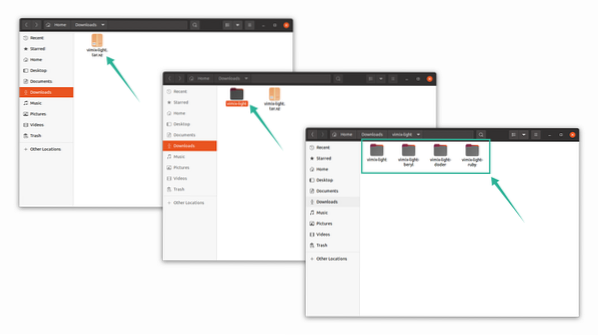
Copia qualsiasi cartella del tema che desideri, quindi apri il Casa directory e premere Ctrl+H per rivelare le cartelle nascoste.
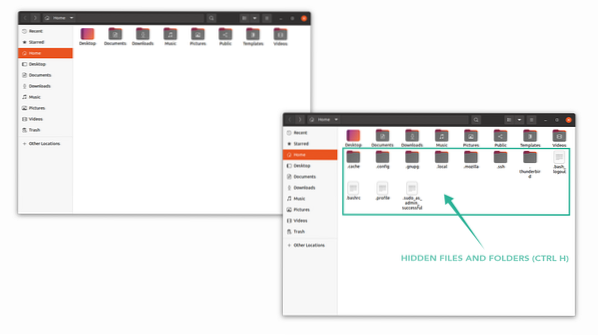
Incolla la variante del tema copiata nel .temi cartella. Se non riesci a trovare la cartella, fai clic con il pulsante destro del mouse e crea una nuova cartella con il nome di ".temi."
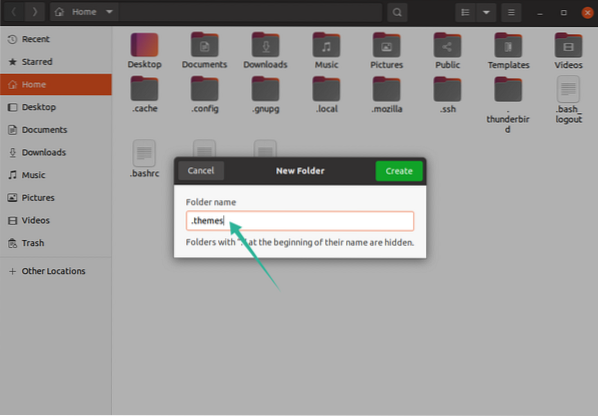
Ora è il momento di aprire Gnome Tweak Tool. Nel Aspetto scheda, cambia il tema sotto il Applicazioni selezione, come mostrato nell'immagine qui sotto:
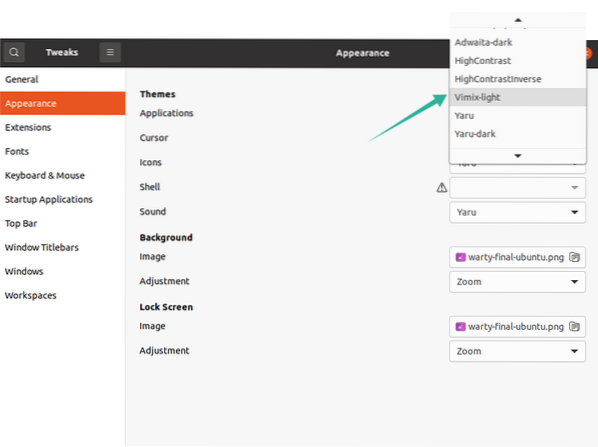
Metodo 2: installazione di Vimix tramite CLI (Ubuntu 20.10/menta):
Il secondo approccio scarica il tema Vimix sul tuo sistema usando il terminale.
Immetti il seguente comando nel terminale:
$ wget https://github.com/vinceliuice/vimix-gtk-themes/archive/Gtk3.22-12.25.catrame.gz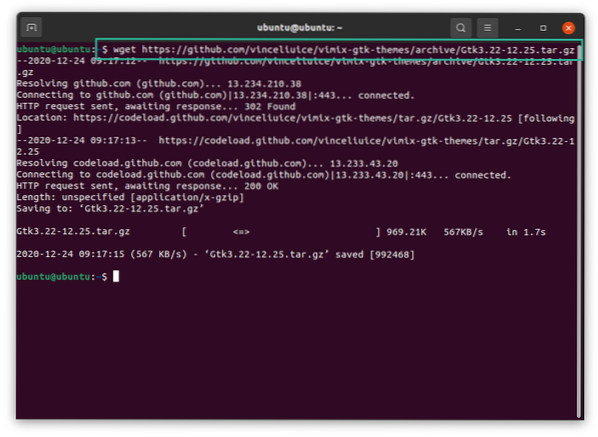
Il catrame.gz il file può essere visto nella directory Home. Emetti il seguente comando per estrarre il catrame file:
$tar -xvf Gtk3.22-12.25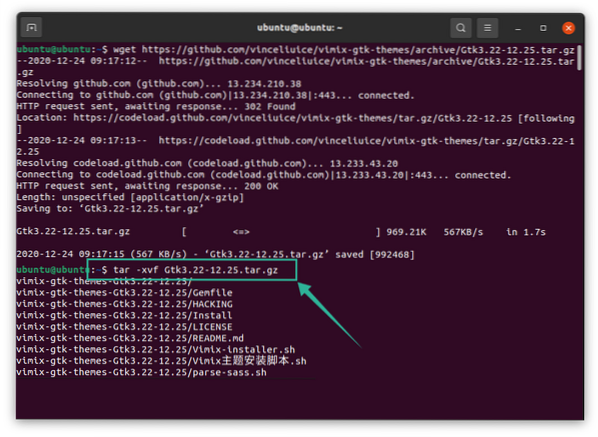
Ora, cambia la directory nella cartella estratta usando il seguente comando:
$cd vimix*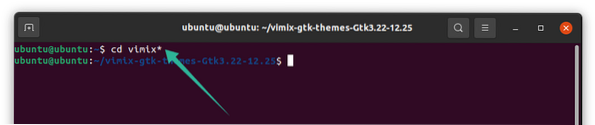
Per installare il tema Vimix, emettere il seguente comando, che eseguirà lo script di installazione:
$./Vimix-installer.shRiceverai un messaggio che ti chiederà se desideri installare i temi Vimix o rimuoverli. Digitare "I" per "Installa" e "R" per "Rimuovi"."
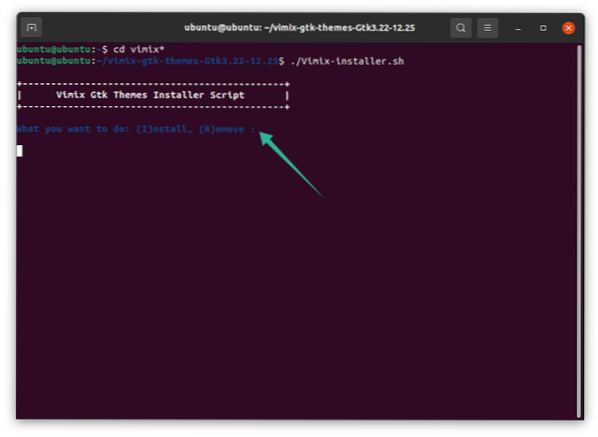
Apparirà un altro messaggio di testo, che ti mostrerà la directory per l'installazione del tema. Premi "Y" e poi "Invio" per continuare il processo.
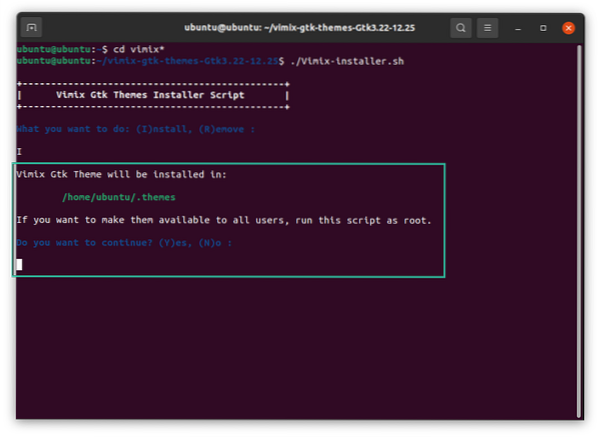
Poco dopo, riceverai una notifica con un messaggio "Installazione completata". Può essere impostato nel terminale se si preme "Y" oppure è possibile impostarlo utilizzando Gnome Tweak Tool. Vedere l'immagine qui sotto per maggiori dettagli:
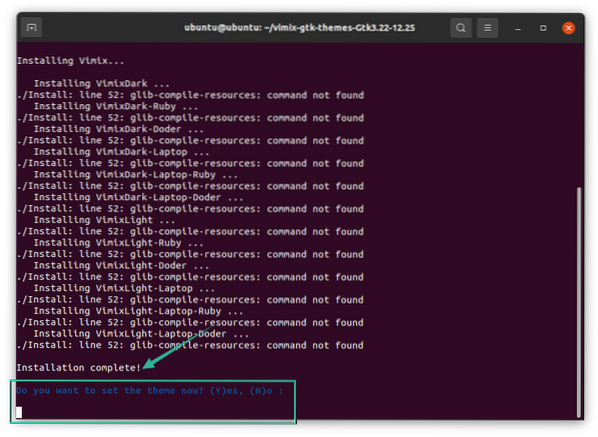
Quando premi "Y", tutte le varianti verranno sfogliate tra cui scegliere. Seleziona il tema che desideri e premi il tasto "Invio".
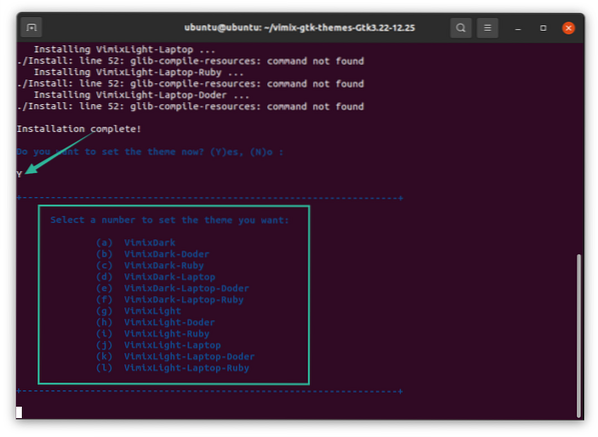
Ho scelto il tema "g" e l'intera interfaccia della finestra del terminale è cambiata. Ora, il tema "Vimix" è stato impostato, come mostrato nell'immagine qui sotto:
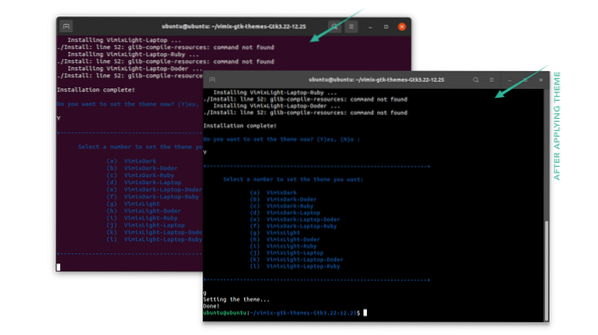
Il tema può essere impostato anche utilizzando lo strumento Gnome Tweak. Apri lo strumento e seleziona il tema desiderato per personalizzare il tuo desktop:
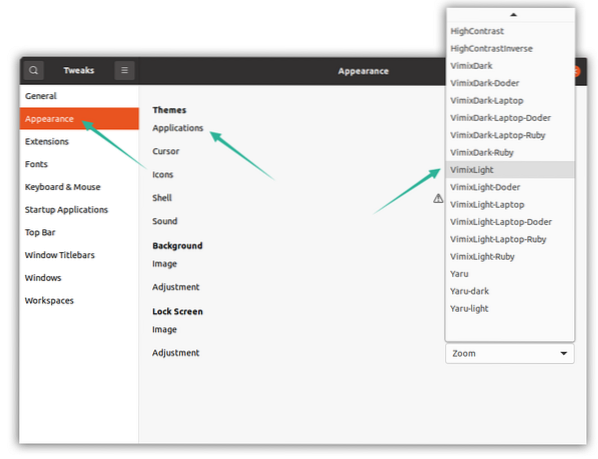
Disinstallazione dei temi Vimix
Per rimuovere o disinstallare i temi Vimix dal tuo dispositivo Linux, usa il seguente comando:
$sudo apt remove vimix* Phenquestions
Phenquestions


